დღეს ჩემმა ერთ-ერთმა კლიენტმა შემატყობინა, რომ მას არ შეეძლო ქსელის პრინტერში დაბეჭდვა შემდეგი შეცდომის გამო: "Windows ვერ აკავშირებს პრინტერს. ოპერაცია ჩაიშალა შეცდომით 0x00000006". თავიდან ვცადე Windows-ის გადატვირთვა და სპულერის სერვისის გადატვირთვა უშედეგოდ. შემდეგ ვცადე პრინტერის დრაივერების ამოღება და ხელახლა დაყენება. ამ საცდელზე, კომპიუტერი ხედავს და უერთდება საზიარო პრინტერს (აინსტალირებს დრაივერებს გარეშე პრობლემები), მაგრამ როდესაც მომხმარებელი ცდილობს დაბეჭდოს ნებისმიერი აპლიკაციიდან, ის იღებს იგივე შეცდომას Windows-იდან: Print ოშესრულება ვერ მოხერხდა შეცდომით 0x00000006.
საბოლოოდ ვიპოვე შემდეგი გამოსავალი "0x00000006" პრინტერის პრობლემის მოსაგვარებლად:
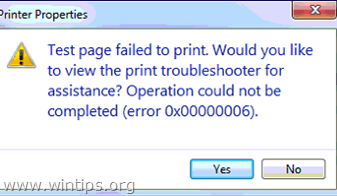
როგორ დავაფიქსიროთ ბეჭდვის ოპერაციის წარუმატებელი შეცდომა 0x00000006 ბეჭდვისას.
Ნაბიჯი 1. წაშალეთ პრინტერის მიმდინარე დრაივერი.
ეს ნაბიჯი არჩევითია. წაშალეთ ქსელური პრინტერის დრაივერები, რომლებსაც ვერ უკავშირდებით, თუ ისინი ადრე დაინსტალირებული გაქვთ.
1. ამისათვის გადადით:
- Windows 7 და Vista: დაწყება > მართვის პანელი.
- Windows XP: დაწყება > პარამეტრები > Მართვის პანელი

- Windows 8 და 8.1:
- Დაჭერა "Windows”
 + “რ” ღილაკები ჩატვირთვისთვის გაიქეცი დიალოგური ფანჯარა.
+ “რ” ღილაკები ჩატვირთვისთვის გაიქეცი დიალოგური ფანჯარა. - აკრიფეთ ”მართვის პანელი" და დააჭირეთ შედი.

2. ორჯერ დააწკაპუნეთ გასახსნელად მოწყობილობები და პრინტერები.
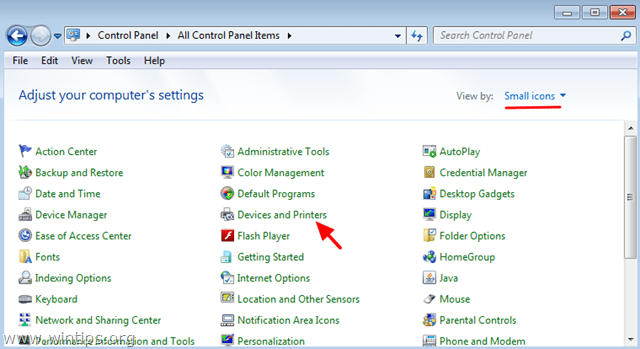
3. დააწკაპუნეთ მარჯვენა ღილაკით (პრობლემურ) ქსელურ პრინტერზე და აირჩიეთ მოწყობილობის ამოღება.
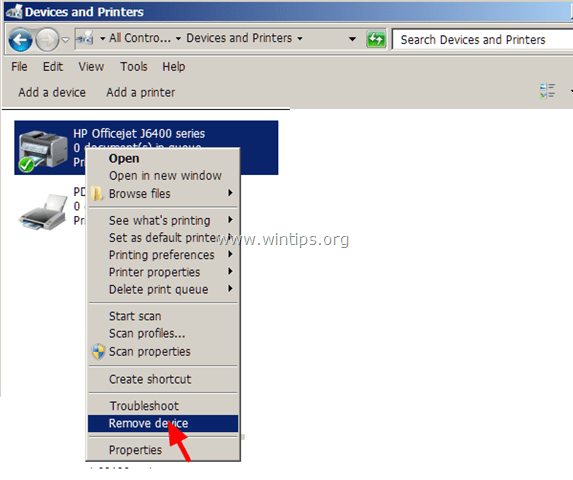
ნაბიჯი 2. დაამატეთ ქსელის პრინტერი ლოკალურად.
1. მოწყობილობა და პრინტერების ფანჯარაში აირჩიეთ დაამატეთ პრინტერი.
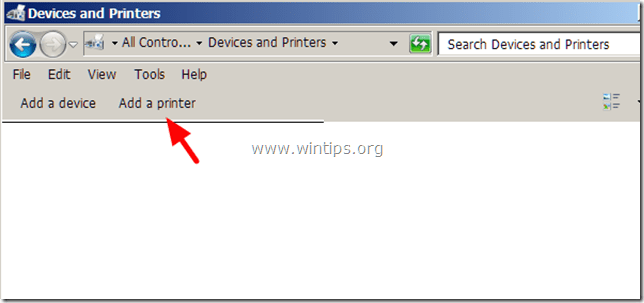
2. ში პრინტერის დამატება ფანჯარა, აირჩიეთ დაამატეთ ადგილობრივი პრინტერი.
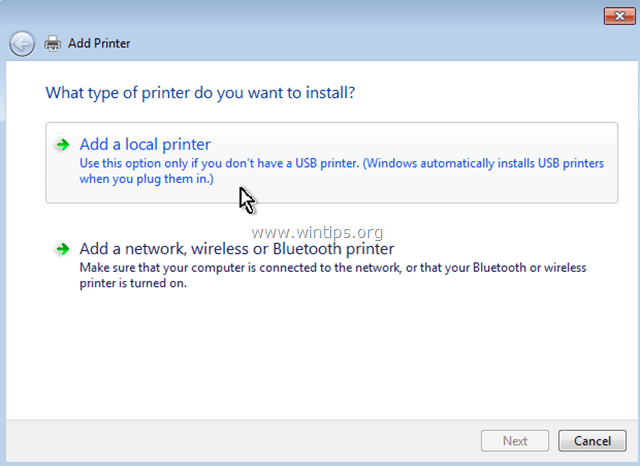
3. შემდეგ ფანჯარაში აირჩიეთ შექმენით ახალი პორტი და დარწმუნდით, რომ პორტის ტიპია ადგილობრივი პორტი. შემდეგ აირჩიე შემდეგი.
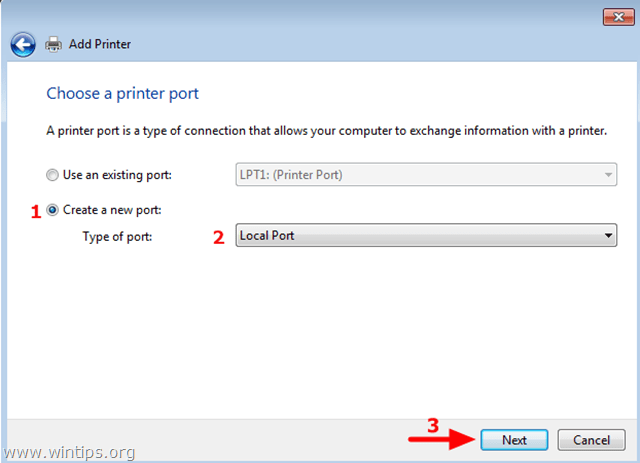
4. ამომხტარ ფანჯარაში, როგორც პორტის სახელი, ჩაწერეთ ქსელის გზა და ქსელური პრინტერის სახელი შემდეგ ფორმატში და შემდეგ დააჭირეთ კარგი:
\\ComputerName\PrinterName
სად: კომპიუტერის სახელი, არის სამუშაო სადგურის სახელი, რომელსაც პრინტერი უკავშირდება და პრინტერის სახელი არის პრინტერის საერთო სახელი.
მაგალითად. თუ კომპიუტერის სახელია "სადგური 1" და პრინტერის საერთო სახელია "HPJ6400" მაშინ უნდა აკრიფოთ "\\სადგური1\HPJ6400".
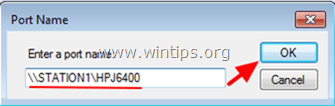
5. განაგრძეთ პრინტერის დრაივერების დაყენება. *
* შენიშვნა: თუ მაინც მიიღებთ შეცდომას"Windows ვერ აკავშირებს პრინტერს. ოპერაცია ჩაიშალა შეცდომით 0x00000006"როდესაც ცდილობთ ქსელური პრინტერის დამატებას, მიჰყევით მე-3 ნაბიჯის ინსტრუქციას პრინტერის დამატებამდე.
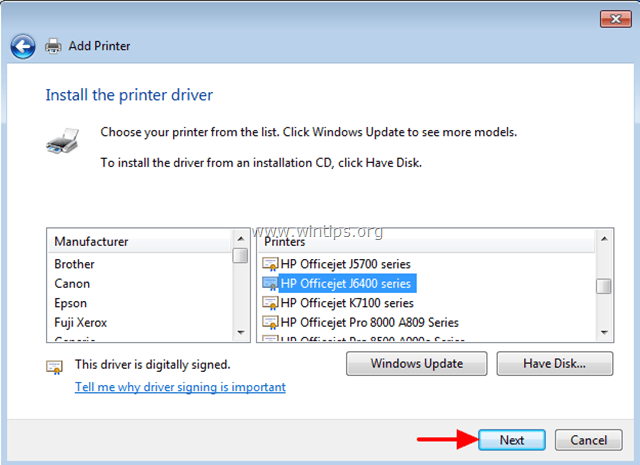
6. დასრულების შემდეგ, სცადეთ დაბეჭდვა თქვენს პრინტერზე.
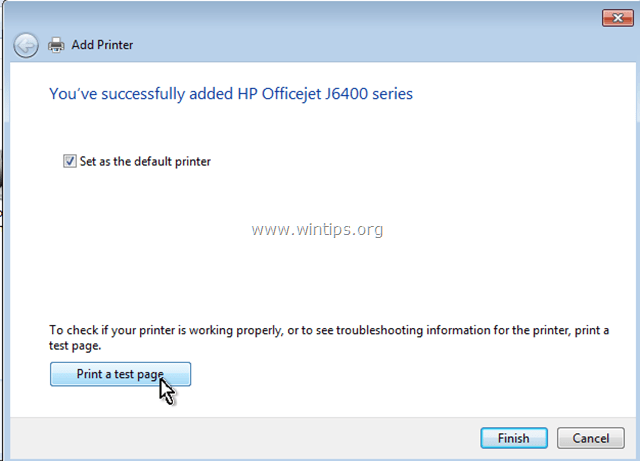
ახლა თქვენ უნდა დაბეჭდოთ უპრობლემოდ, მაგრამ თუ კვლავ გაქვთ იგივე პრინტერის პრობლემა (შეცდომა 0x00000006), მიჰყევით ინსტრუქციებს ქვემოთ, ნაბიჯი 3.
ნაბიჯი 3. წაშალეთ რეესტრის არასწორი გასაღები (ები).
ეს ნაბიჯი არჩევითია. უბრალოდ მიჰყევით მასზე მითითებებს, მხოლოდ იმ შემთხვევაში, თუ დაბეჭდვისას კვლავ შეცდომებს შეხვდებით.
გახსენით რეესტრის რედაქტორი. ამის გასაკეთებლად:
1. ერთდროულად დააჭირეთ ღილაკს ”გაიმარჯვე”  + “რ” ღილაკები ჩატვირთვისთვის გაიქეცი დიალოგური ფანჯარა.
+ “რ” ღილაკები ჩატვირთვისთვის გაიქეცი დიალოგური ფანჯარა.
2. ტიპი რეგედიტი და დააჭირეთ შედი რეესტრის რედაქტორის გასახსნელად.

ᲛᲜᲘᲨᲕᲜᲔᲚᲝᲕᲐᲜᲘ:სანამ გააგრძელებთ, ჯერ გააკეთეთ თქვენი რეესტრის სარეზერვო ასლი. ამის გასაკეთებლად:
- მთავარი მენიუდან გადადით ფაილი & აირჩიეთ ექსპორტი.
- მიუთითეთ დანიშნულების ადგილი (მაგ. თქვენი სამუშაო მაგიდა), მიეცით ფაილის სახელი ექსპორტირებულ რეესტრის ფაილს (მაგ.RegistryUntouched”), აირჩიეთ at ექსპორტის დიაპაზონი: ყველა და დააჭირეთ Შენახვა.

3. რეესტრის სარეზერვო ასლის შექმნის შემდეგ, გადადით (მარცხენა ფანჯრიდან) ამ კლავიშზე:
- HKEY_LOCAL_MACHINE\SOFTWARE\Microsoft\Windows NT\CurrentVersion\Print\Providers
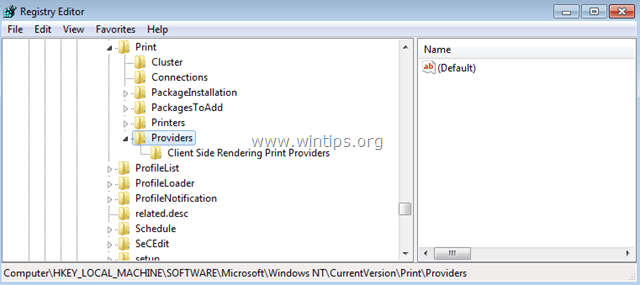
4. პროვაიდერების კლავიშის ქვეშ დააწკაპუნეთ მარჯვენა ღილაკით და წაშალეთ "კლიენტის მხარეს ბეჭდვის პროვაიდერები" გასაღები.
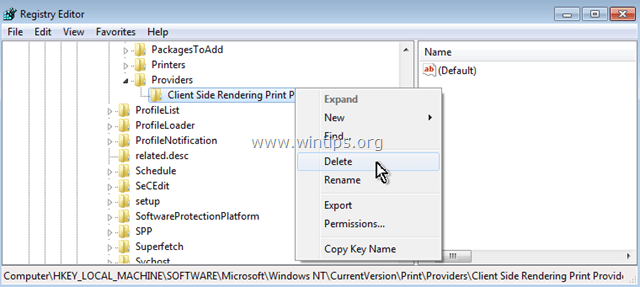
5. გადატვირთეთ კომპიუტერი და სცადეთ ხელახლა დაბეჭდვა თქვენს პრინტერზე.
Მზად ხარ!
დ. ტერიენი
5 ივნისი, 2017 @ 17:24
